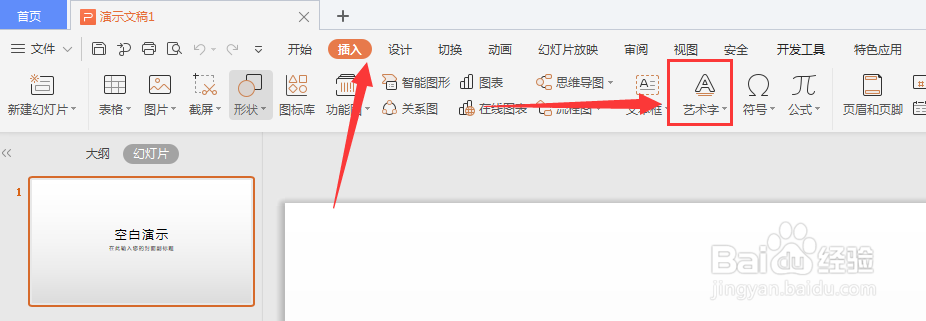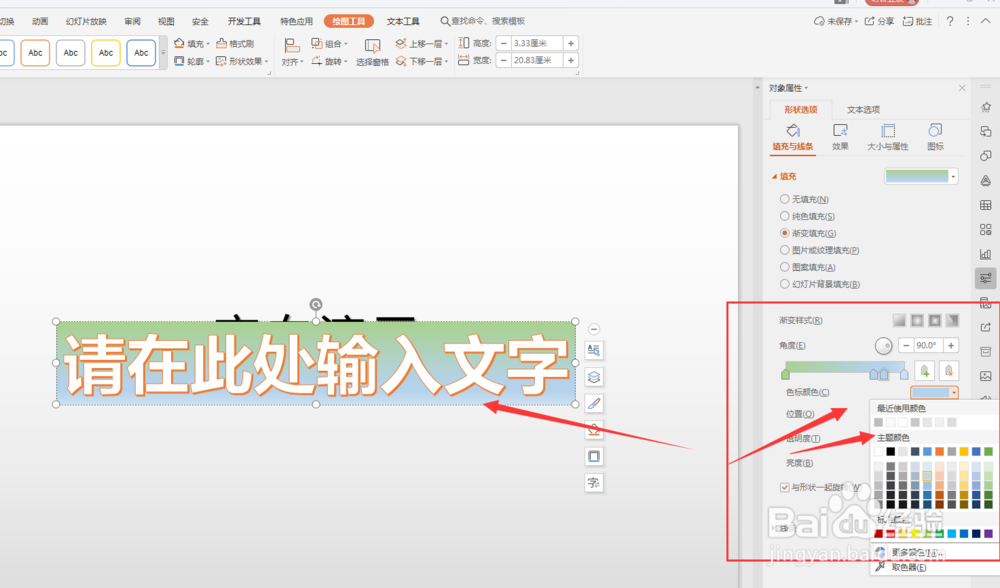WPS幻灯片中如何给艺术字添加渐变底色
1、在WPS中选择创建演示文稿,选择插入菜单栏中的【艺术字】
2、创建艺术字后,打开菜单栏中的【绘图工具】
3、选择属性栏中的填充属性栏
4、在下拉栏中可选择渐变填充属性,或打开下方的渐变选项栏
5、在右侧填充属性栏中,选择渐变填充
6、打开下方属性面板,更改渐变颜色和渐变样式,得到左侧渐变背景
7、总结:1.在WPS中选择首疏扌熘创建演示文稿,选择插入菜单栏中的【艺术字】2.创建艺术字后,打开菜单栏中的【绘图工具】3.选择属性栏中的填充属性栏4.在下拉栏中可选择渐变填充属性,或打开下方的爨痂戡秫渐变选项栏5.在右侧填充属性栏中,选择渐变填充6.打开下方属性面板,更改渐变颜色和渐变样式,得到左侧渐变背景
声明:本网站引用、摘录或转载内容仅供网站访问者交流或参考,不代表本站立场,如存在版权或非法内容,请联系站长删除,联系邮箱:site.kefu@qq.com。
阅读量:76
阅读量:55
阅读量:74
阅读量:91
阅读量:89